使用3DARRAY命令可以在三维空间中创建对象的矩形阵列或环形阵列。在命令行的“输入命令”提示下输入“3DARRAY”并按<Enter>键,接着选择要阵列的对象,按<Enter>键,此时命令行将出现以下提示信息。
输入阵列类型[矩形(R)/环形(P)]<矩形>:
在该提示下指定阵列类型为“矩形(R)”或“环形(P)”,并设置相应的阵列参数和选项。在功能区“常用”选项卡的“修改”面板中也提供有与3DARRAY命令的阵列类型选项对应的工具按钮,即“矩形阵列”按钮 和“环形阵列”按钮
和“环形阵列”按钮 。
。
1.矩形阵列
可以在行、列和层组合的矩形阵列中复制对象。一个具有多行、多列和多层的矩形阵列,需要定义行数、列数、层数、行间距、列间距和层间距。
如果要创建具有多行、多列和多层的矩形阵列,可以按照如下的典型步骤来进行。
1)在命令行的“输入命令”提示下输入“3DARRAY”并按<Enter>键。
2)选择要创建阵列的对象,并指定阵列类型为“矩形”。
3)输入行数。
4)输入列数。
5)输入层数。
6)指定行间距。
7)指定列间距。
8)指定层间距。
如果输入的行数、列数或层数中的某一个为1时,则不用指定相应的间距。
创建三维矩形阵列的操作范例如下。
1)打开本书配套光盘中的“三维矩形阵列.dwg”文件,文件中存在着图10-39所示的实体模型。
2)在命令行中进行以下操作。
命令:3DARRAY
选择对象:找到1个 //选择已有实体对象
选择对象:
输入阵列类型[矩形(R)/环形(P)]<矩形>:R
输入行数(---)<1>:5↙
输入列数(|||)<1>:2↙
输入层数(…)<1>:2↙
指定行间距(---):55↙
指定列问距(丨丨丨):50↙
指定层间距(…):50↙
三维矩形阵列的结果如图10-40所示。

图10-39 已有实体对象
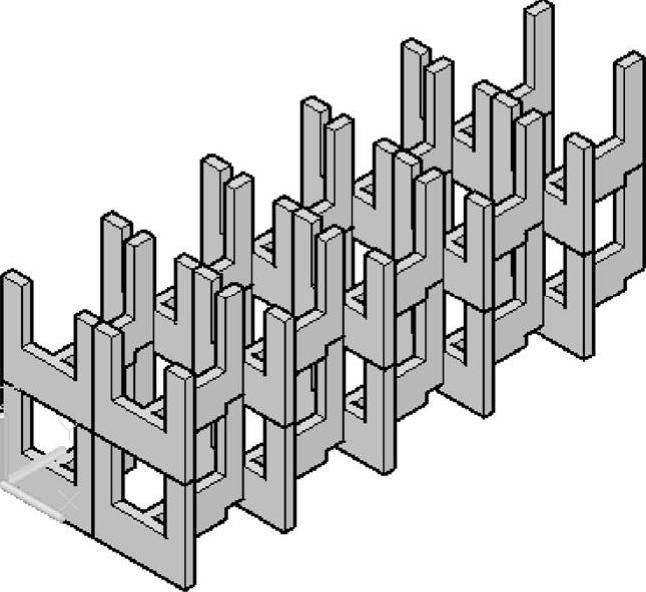
图10-40 三维矩形阵列的结果
2.环形阵列(https://www.daowen.com)
在三维环形阵列中,项目绕旋转轴均匀地分布,如图10-41所示。在创建环形阵列的过程中,需要定义阵列的项目数目、要填充的角度和阵列的中心轴等。

图10-41 三维环形阵列
如果要创建对象的三维环形阵列,可以按照如下的典型步骤来进行。
1)在命令行的“输入命令”提示下输入“3DARRAY”并按<Enter>键。
2)选择要创建阵列的对象,按<Enter>键。
3)选择“环形(P)”选项。
4)输入要创建阵列的项目数。
5)指定要填充的阵列对象的角度。
6)按<Enter>键沿阵列方向旋转对象,或者输入“N”保留它们的方向。
7)指定对象旋转轴的起点和端点。
应用三维环形阵列的一个操作范例如下。
1)打开本书配套光盘中的“三维环形阵列.dwg”文件,文件中存在着图10-42所示的实体模型。
2)在命令行中进行以下操作。
命令:3DARRAY↙
选择对象:找到1个//选择图10-43所示的长方体
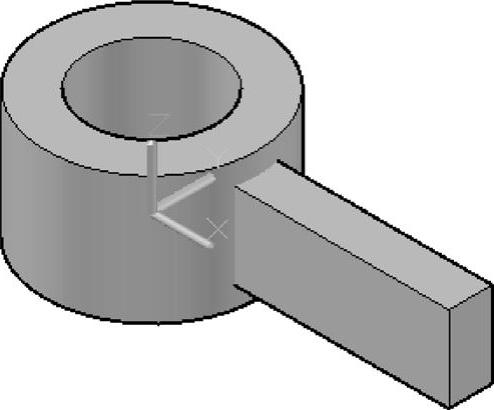
图10-42 文件中的原始实体对象
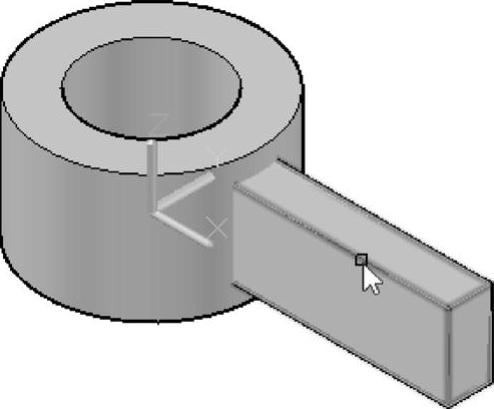
图10-43 选择要阵列的实体对象
选择对象:↙
输入阵列类型[矩形(R)/环形(P)]<矩形>:P↙
输入阵列中的项目数目:8↙
指定要填充的角度(+=逆时针,-=顺时针)<360>:↙
旋转阵列对象?[是(Y)/否(N)]<Y>:↙
指定阵列的中心点:0,0,0↙
指定旋转轴上的第二点:0,0,50↙
执行该三维环形阵列操作后的模型效果如图10-44所示。
3)单击“并集”按钮 ,选择环形的拉伸实体,再分别选择其他8个长方体,按<Enter>键。合并成一个实体对象的效果如图10-45所示。
,选择环形的拉伸实体,再分别选择其他8个长方体,按<Enter>键。合并成一个实体对象的效果如图10-45所示。
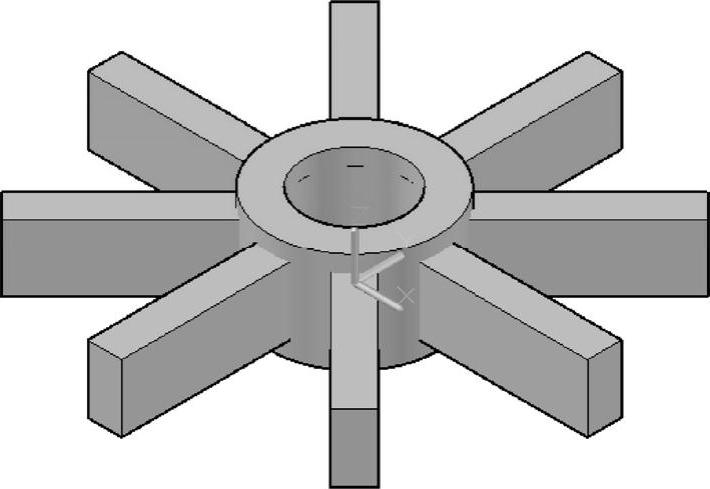
图10-44 三维环形阵列的结果
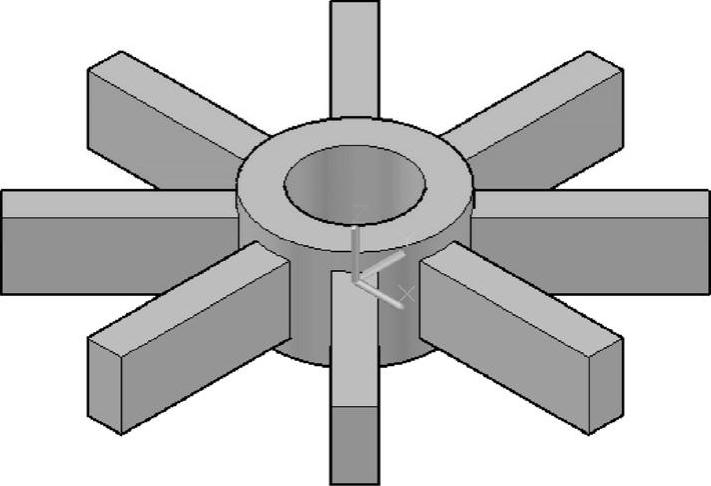
图10-45 合并实体模型
免责声明:以上内容源自网络,版权归原作者所有,如有侵犯您的原创版权请告知,我们将尽快删除相关内容。





